Как скрыть предварительный просмотр уведомлений в режиме ожидания iPhone
iPhone StandBy, разработанный для работы в полноэкранном режиме, когда ваш iPhone подключен к док-станции, заряжается и заблокирован, является одной из самых любимых функций iOS 17. По умолчанию на этом совершенно новом интеллектуальном дисплее отображаются ваши уведомления, чтобы вы могли отслеживать их с легкостью. Хотя это хорошо продумано, это делает ваши личные оповещения более уязвимыми для посторонних глаз и, следовательно, может легко стать жертвой чужих рук. К счастью, вы можете скрыть предварительный просмотр уведомлений в режиме ожидания iPhone в iOS 17. Позвольте мне показать вам, как это сделать быстро.
Показать или скрыть предварительный просмотр уведомлений в режиме ожидания iPhone
Стоит отметить, что в последнем обновлении была добавлена возможность скрыть предварительный просмотр уведомлений при активном режиме ожидания. Поэтому убедитесь, что ваш iPhone обновлен до последней версии iOS (в настоящее время находится в бета-версии).
Для этого погрузитесь в приложение «Настройки» на вашем iPhone -> «Основные» -> «Обновление программного обеспечения» -> «Загрузите и установите последнюю версию программного обеспечения».
- Чтобы начать, откройте Приложение настроек на вашем iPhone.
- После этого прокрутите немного вниз и выберите Поддерживать.
- Наконец, включите переключатель рядом с Показать предварительный просмотр только при касании.
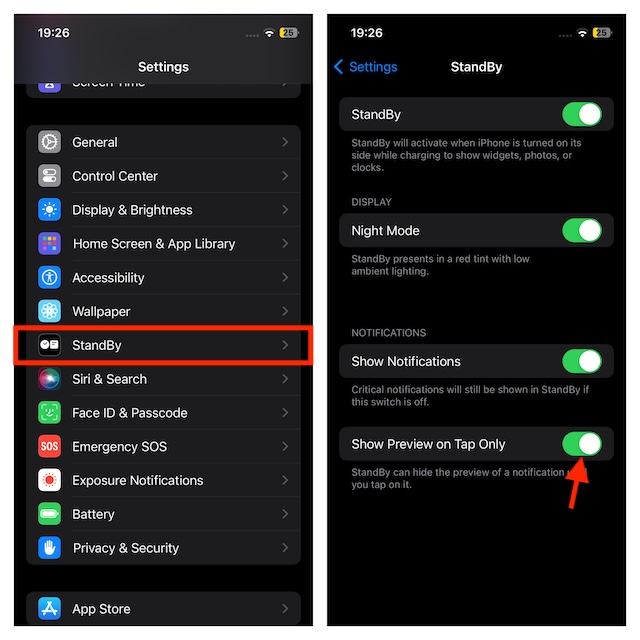
С этого момента режим ожидания автоматически скроет предварительный просмотр уведомлений и будет отображаться только при нажатии на них. Следовательно, вам не придется беспокоиться о том, что ваши личные сообщения будут раскрыты или попадут в полемику.
Позже, если вы когда-нибудь решите отключить эту функцию, ориентированную на конфиденциальность, по какой-либо личной причине, вернитесь к той же настройке StandBy, а затем отключите переключатель рядом с Show Preview on Tap Only, и все готово!
Часто задаваемые вопросы
Почему режим ожидания не работает на моем iPhone?
Может быть несколько причин, по которым режим ожидания не работает на вашем iPhone. Например, проблема может быть связана с ошибкой программного обеспечения и неправильной конфигурацией. Следовательно, попробуйте исправить этих виновников, чтобы вернуть интеллектуальный дисплей в нужное русло на вашем iPhone.
Почему iOS 17 рекламируется как заметное обновление?
Помимо множества новых функций, разработанных для улучшения не только настройки, но и безопасности, iOS 17 также уделила особое внимание стабильности. Вот почему он кажется менее глючным, чем его предшественник.
Почему приложения снова и снова зависают на моем iPhone?
Убедитесь, что приложения, которые постоянно зависают, обновлены. Перейдите в App Store -> ваш профиль в правом верхнем углу экрана -> прокрутите вниз, чтобы найти список приложений, которые необходимо обновить. После этого нажмите кнопку «Обновить все», чтобы обновить все приложения одновременно. Если вам немного утомительно обновлять приложения вручную, перейдите в приложение «Настройки» на вашем iPhone -> Магазин приложений -> В разделе «Автоматические загрузки» включите переключатель рядом с «Обновления приложений».
Читать далее: 19 лучших советов и рекомендаций по использованию режима ожидания iPhone в iOS 17 как профессионал






